Pri različicah sistema Windows, ki so izšle pred Windows 11, so bile ikone opravilne vrstice vedno lepo poravnane na levi kot prostora opravilne vrstice. Toda Windows 11 je, tako kot druge izboljšave uporabniškega vmesnika, naredil čudovito spremembo, da je v svojo opravilno vrstico vnesel kul videz. V sistemu Windows 11 so vse pripete ikone v opravilni vrstici lepo centralizirane, kar daje bolj Appleov videz. Je zelo eleganten in odlično oblikovan.
Vendar pa vsi ne marajo nenadnih sprememb, zlasti pogosto uporabljenih komponent, kot je opravilna vrstica. Če ste eden od teh običajnih uporabnikov, boste morda želeli vrniti ikone opravilne vrstice na njihove položaje. Ta članek govori o tem, kako lahko preprosto premaknete ikone opravilne vrstice iz središča na levi položaj, tako da sledite zelo nekaj korakom.
Korak 1: Desni klik na prazen prostor na vašem Opravilna vrstica.
Kliknite na Nastavitve opravilne vrstice možnost naslednja.
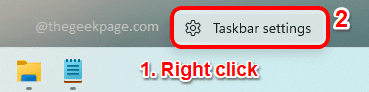
2. korak: Nastavitve prilagajanja opravilne vrstice bi bile zdaj odprte pred vami.
Pomaknite navzdol, poiščite in kliknite zavihek z imenom Obnašanje opravilne vrstice.
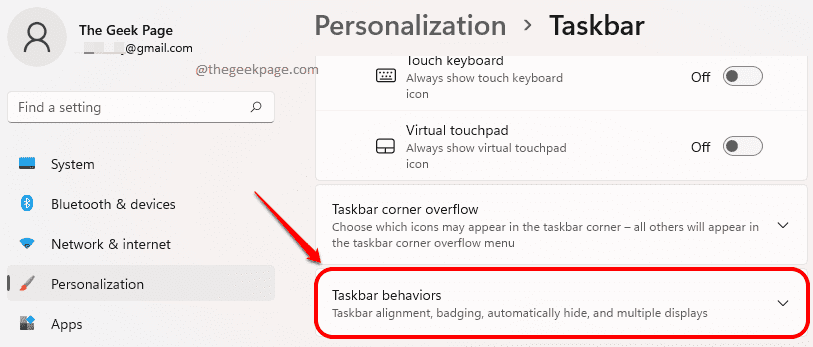
3. korak: Ko Obnašanje opravilne vrstice zavihek razširi, kliknite na spustni meni meni proti možnosti Poravnava opravilne vrstice. To bi bilo privzeto nastavljeno na Center.
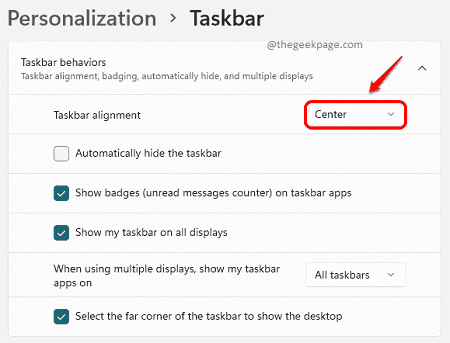
4. korak: Kot naslednji, kliknite na možnost levo.
Spremembe bi bile takojšnje. Zdaj lahko vidite, da se ikone opravilne vrstice premikajo v levo od središča s kul animacijskim učinkom.

Ja, bilo je tako preprosto. V komentarjih nam povejte, ali se vam je članek zdel koristen.


